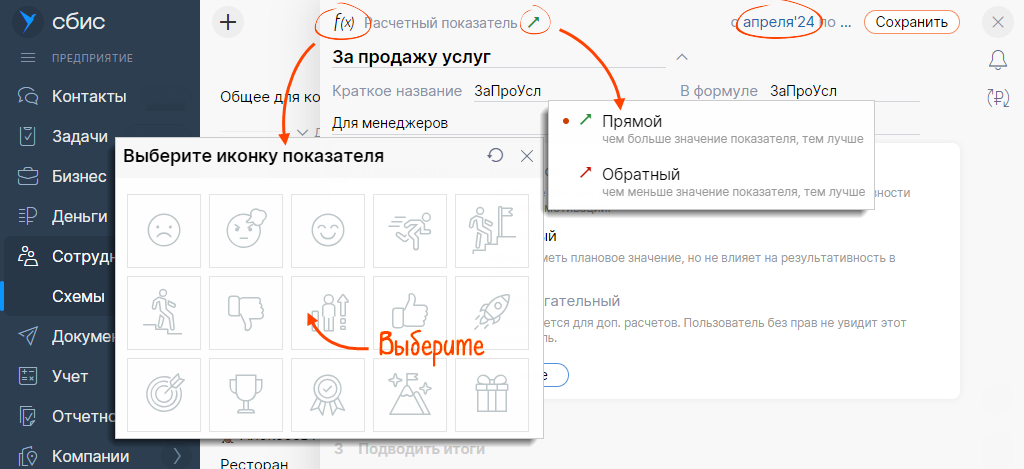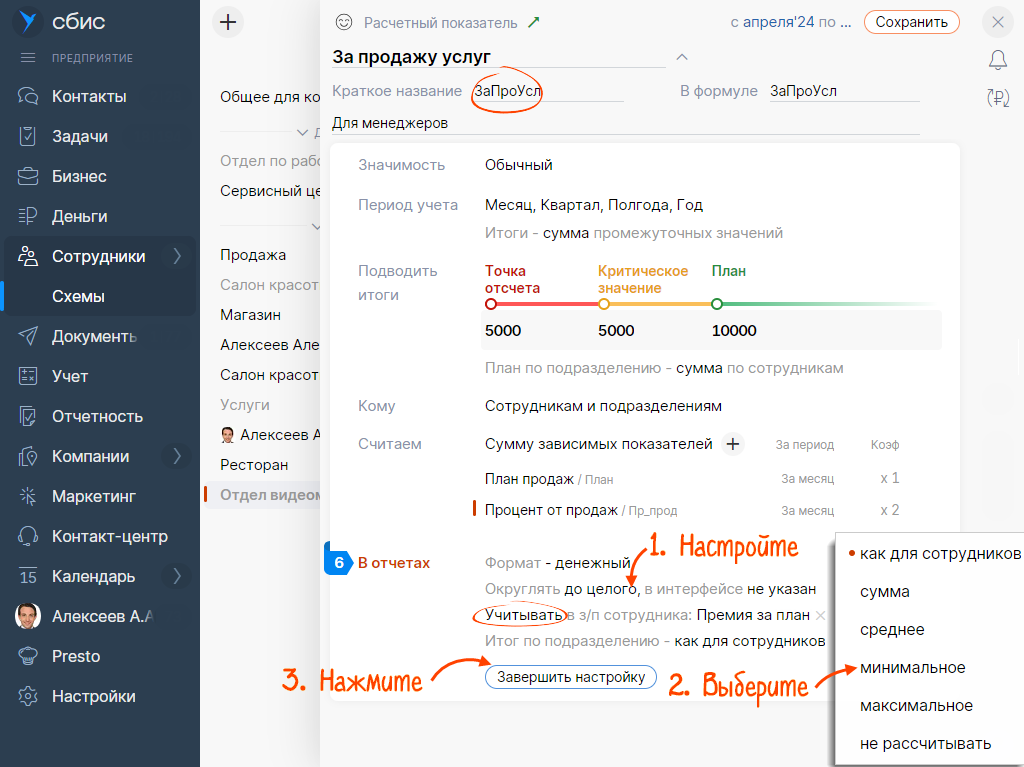Итоговый (расчетный) показатель рассчитывается как сумма показателей по документам или по формуле.
- Добавьте новый расчетный показатель. Перейдите в раздел «Сотрудники/Мотивация/Схемы» и нажмите
 .
. Чтобы добавить показатель в приложении Saby HRM — перейдите в раздел «Мотивация/KPI», на вкладке «KPI» нажмите
 и кликните
и кликните  .
. - Настройте период действия и укажите название.
Оставьте комментарий. Например, для кого и как рассчитывается показатель, цель настройки или ссылка на выполненную задачу.
- Выберите значок — так будет проще находить индикатор среди других в списке.
- Выберите тип:
 прямой — чем больше значение показателя, тем лучше (благодарности от клиентов);
прямой — чем больше значение показателя, тем лучше (благодарности от клиентов); обратный — чем меньше значение показателя, тем лучше (нарушения регламента).
обратный — чем меньше значение показателя, тем лучше (нарушения регламента).
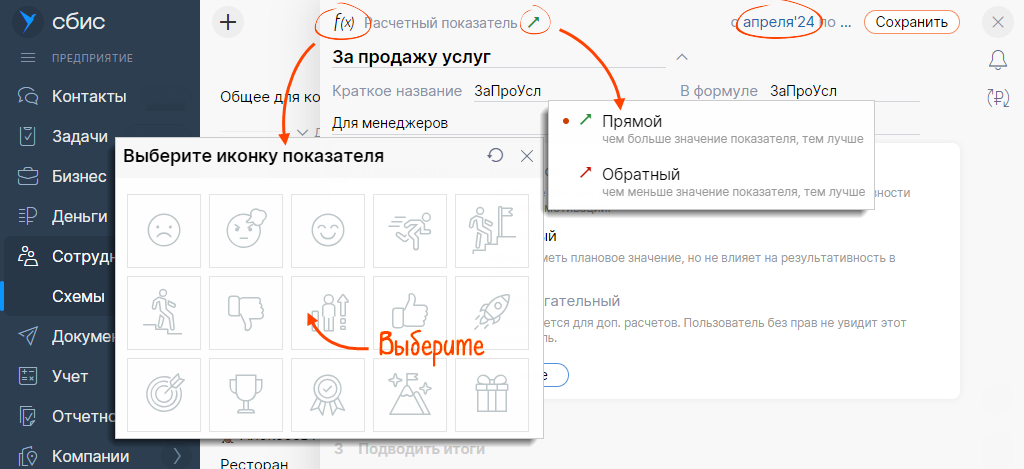
- Укажите уровень значимости показателя в схеме мотивации:
- ключевой — из суммы этих показателей складывается результативность работы отдельного сотрудника или целого подразделения;
- обычный — влияет на результативность, если используется для расчета ключевого показателя;
- вспомогательный — используется как дополнительная величина для расчета других показателей, не участвует в расчете результативности. Сотрудники не видят эти показатели на своей странице и в личной карточке.
- Выберите, кому рассчитывать показатель: сотрудникам и подразделениям или только подразделениям.
- Укажите, каким способом будет получено итоговое значение для расчетного показателя:
- как сумма зависимых показателей;
- по формуле.
- Выберите формат, в котором будет отображаться показатель — числовой или денежный.
Если денежный показатель участвует в расчете зарплаты, выберите «Учитывать» и укажите вид НУ. Начисление или удержание отобразится в расчетном листке сотрудника при условии, что оно указано в кадровом документе или документе дополнительного НУ.
- Выберите формат округления суммы при расчете.
- Выберите, как отображать итоговый показатель по сотруднику — сумма за весь период расчета, среднее арифметическое, минимальное или максимальное значение.
- Настройте отображение показателя для подразделения за месяц. По умолчанию оно рассчитывается так же, как и для сотрудников — по формуле или как сумма зависимых показателей.
- Краткое имя заполнится автоматически, его можно изменить.
После того как вы сохраните настройки, менять краткое имя не рекомендуется, потому что СБИС использует его в формулах. Из-за нового имени расчет может быть некорректным.
- Нажмите «Завершить настройку».
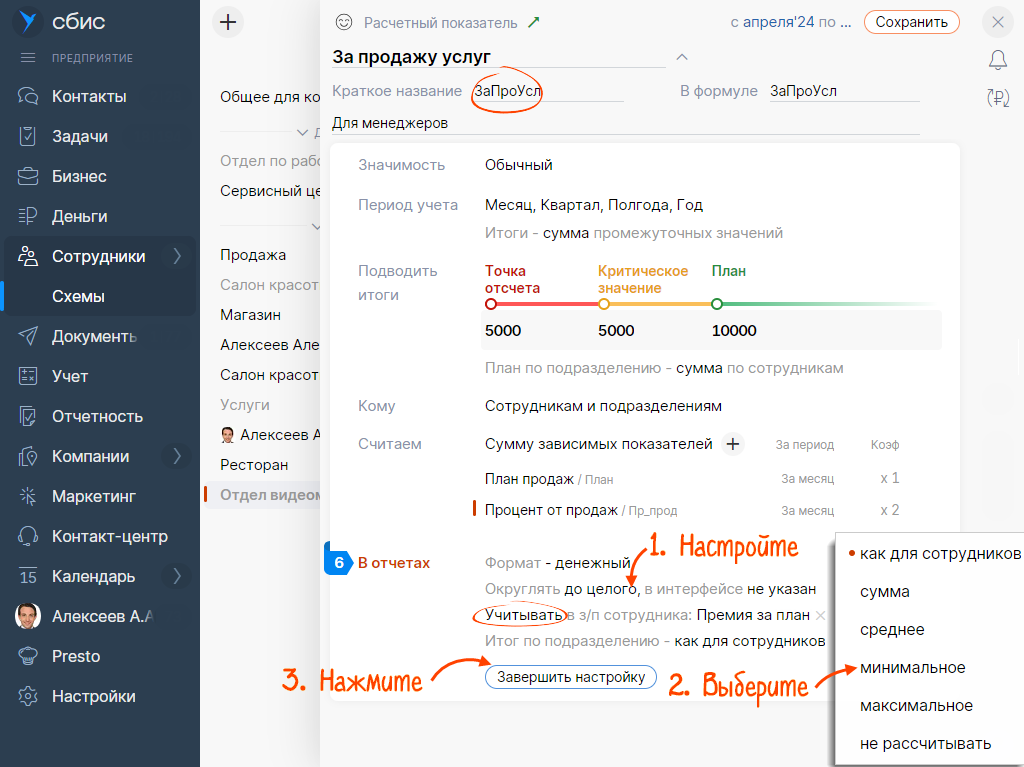
Расчетный показатель настроен. Итоговое значение рассчитается автоматически.